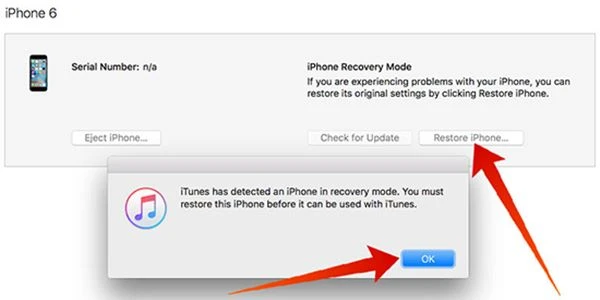Khi sử dụng iPhone, việc quên mật khẩu có thể xảy ra với bất kỳ ai. Đây là một vấn đề không nhỏ và có thể gây ra rất nhiều rắc rối trong cuộc sống hàng ngày. Desperate times call for desperate measures, và trong trường hợp này, bạn cần biết cách reset iPhone khi quên mật khẩu. Bài viết này sẽ hướng dẫn bạn từng bước cụ thể để giải quyết vấn đề này.
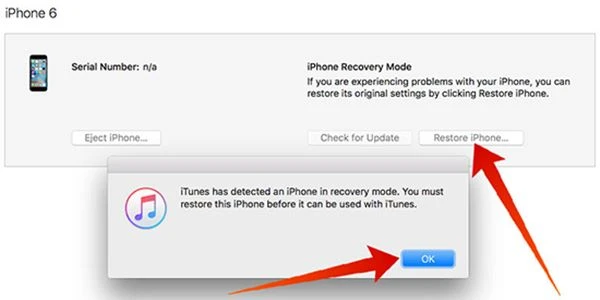
1. Hiểu Về Vấn Đề Quên Mật Khẩu
1.1 Nguyên Nhân Thường Gặp
- Nhiều mật khẩu: Khi bạn có quá nhiều tài khoản, việc nhớ hết mật khẩu có thể trở thành một thách thức lớn.
- Thời gian dài không sử dụng: Nếu bạn để điện thoại không sử dụng trong một thời gian dài, có thể bạn sẽ không còn nhớ mật khẩu đã đặt.
1.2 Hậu Quả Của Việc Quên Mật Khẩu
- Thiết bị không sử dụng được: Bạn sẽ không thể truy cập vào các dữ liệu quan trọng trong máy.
- Mất dữ liệu: Nếu không thực hiện đúng cách, có thể bạn sẽ mất tất cả dữ liệu trong điện thoại.
2. Cần Chuẩn Bị Gì Trước Khi Reset?
2.1 Kiểm Tra Tài Khoản iCloud
Điều quan trọng là bạn phải nhớ hoặc có quyền truy cập vào tài khoản iCloud, vì việc reset sẽ yêu cầu bạn đăng nhập vào tài khoản này sau khi thực hiện.
2.2 Cài Đặt iTunes Mới Nhất
Bạn cần đảm bảo rằng máy tính của bạn đã cài đặt phiên bản iTunes mới nhất để đảm bảo tính tương thích.
2.3 Dây Cáp Kết Nối
Chuẩn bị một dây cáp chất lượng để kết nối iPhone của bạn với máy tính.
3. Các Bước Reset iPhone Khi Quên Mật Khẩu
3.1 Kết Nối iPhone Với Máy Tính
- Bước 1: Sử dụng dây cáp, kết nối iPhone với máy tính. Mở iTunes.
3.2 Tắt iPhone
- Bước 2: Nhấn và giữ phím Nguồn cho đến khi thanh trượt tắt máy xuất hiện. Trượt để tắt máy, và chờ khoảng 5 giây để máy tắt hẳn.
3.3 Đưa iPhone Về Chế Độ DFU
- Bước 3: Nhấn giữ đồng thời phím Nguồn + phím Home trong khoảng 10 giây.
- Bước 4: Sau 10 giây, thả phím Nguồn nhưng vẫn giữ phím Home trong khoảng 10 giây nữa.
3.4 Khôi Phục iPhone Qua iTunes
- Bước 5: Trên iTunes, bạn sẽ thấy thông báo phát hiện thiết bị. Bấm vào “Restore”. iTunes sẽ tiến hành khôi phục iPhone về trạng thái xuất xưởng.
Hình ảnh minh họa quá trình khôi phục
3.5 Kích Hoạt iPhone
- Sau khi khôi phục: Chờ một vài phút để iPhone khởi động lại. Khi màn hình yêu cầu bạn nhập tài khoản iCloud, hãy nhập thông tin chính xác để hoàn tất quá trình kích hoạt.
4. Một Số Lưu Ý Sau Khi Reset iPhone
4.1 Hãy Ghi Nhớ Mật Khẩu Mới
Sau khi bạn đã reset và kích hoạt lại iPhone, hãy thiết lập một mật khẩu mạnh nhưng dễ nhớ. Có thể sử dụng các ứng dụng ghi mật khẩu để bảo mật thông tin của bạn.
4.2 Sao Lưu Dữ Liệu Định Kỳ
Sao lưu dữ liệu thường xuyên vào iCloud hoặc máy tính để tránh mất mát trong tương lai.
4.3 Sử Dụng Chức Năng Khôi Phục Dữ Liệu
iCloud cho phép bạn khôi phục lại dữ liệu dễ dàng khi cần. Hãy chắc chắn rằng bạn đã kích hoạt sao lưu tự động.
5. Các Phương Pháp Thay Thế Khác Để Mở Khóa iPhone
Nếu bạn không muốn sử dụng phương pháp reset qua iTunes, còn có một số cách khác như:
5.1 Sử Dụng Phần Mềm Khôi Phục
- Nhiều phần mềm bên thứ ba có thể hỗ trợ bạn mở khóa iPhone mà không cần mật khẩu.
5.2 Đến Trung Tâm Bảo Hành
Nếu bạn không tự tin thực hiện, đến trung tâm bảo hành của Apple để được hỗ trợ.
5.3 Sử Dụng Find My iPhone
Nếu bạn đã kích hoạt chức năng Find My iPhone trên máy, bạn có thể sử dụng nó để xóa dữ liệu từ xa.
6. Kết Luận
Quên mật khẩu iPhone có thể gây ra nhiều phiền phức, nhưng bạn có thể khắc phục vấn đề này bằng cách reset lại thiết bị. Hy vọng bài viết này đã cung cấp cho bạn những thông tin hữu ích về cách reset iPhone khi quên mật khẩu. Hãy chắc chắn làm theo các bước một cách cẩn thận để tránh mất dữ liệu.
Nếu bạn có thắc mắc hay cần hỗ trợ thêm, đừng ngần ngại để lại câu hỏi trong phần bình luận nhé!